گاهی اوقات پیش میآید که مجبور باشید در یک سند ورد بخشی از متن را با تصاویر یا فایلهای گرافیکی جایگزین کنید. ولی همانطور که احتمالا میدانید در برنامه ورد مایکروسافت نمیتوانید در ابزار Find and Replace، یک کلمه یا عبارت را با تصاویر گرافیکی و عکس جایگزین نمایید. اما امروز در این آموزش به شما یک راهحل را نشان خواهیم داد تا بتوانید با کمک ابزار Clipboard این مشکل را حل کنید.
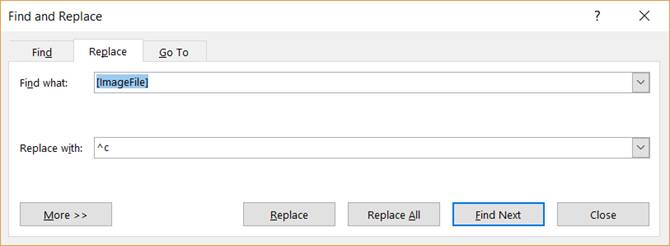
نحوه یافتن و جایگزین کردن متن با تصاویر
شما از این روش میتوانید برای قرار دادن یک تصویر یا شکل گرافیکی به جای یک قسمت از متن یا نوشته خود کمک بگیرد. به علاوه از ترفند جایگزینی تصاویر میتوانید برای وارد کردن یک لوگو یا تصویر که به طور مکرر در یک مقاله یا سند چند صفحهای و بزرگ تکرار میشود، استفاده کنید.
برای مثال ممکن است شما ابتدا تمام متن را وارد کنید و کارهای مربوط به قسمت نوشتاری را به پایان برسانید و سپس قصد وارد کردن اشکال و تصاویر مورد نظرتان در بخشهای خاصی از متن را داشته باشید. نحوه کار بسیار ساده است و کافیست مراحل زیر را دنبال نمایید.
- یک سند ورد را باز کنید.
- اگر سند خالی است، یک متن پرکننده (Image File و غیره) در آن ایجاد نمایید.
- به قسمتی که مایلید تصویر گرافیکی را در آنجا قرار دهید، بروید.
- تصویر مورد نظرتان را در حافظه کلیپبورد با کپی کردن، ذخیره کنید.
- اکنون کلیدهای ترکیبی Ctrl + H را بفشارید تا تب جایگزینی (Replace) از ابزار Find And Replace نمایش داده شود.
- در باکس Find What، متن پرکننده را تایپ کنید.
- به باکس متن Replace With بروید. سپس با استفاده از کارکتر c^ آخرین آیتمی که در حافظه کلیپبورد ذخیره شده است را در آنجا کپی کنید.
- روی گزینه Find Next کلیک کرده و سپس گزینه Replace یا Replace All را انتخاب نمایید.
به همین آسانی کار تمام است، تنها در پایان اطمینان حاصل کنید که اندازه تصویر با سند شما متناسب بوده و فضای قرارگیری به درستی تنظیم شده است. در صورت بزرگ یا کوچک بودن تصویر، به صورت دستی و از تب Image نسبت به تصحیح اندازه آن اقدام کنید. در حقیقت ترفند Find And Replace در نرمافزار ورد، یک قابلیت پر کاربرد است و با استفاده از آن میتوان در وقت صرفهجویی نمود.

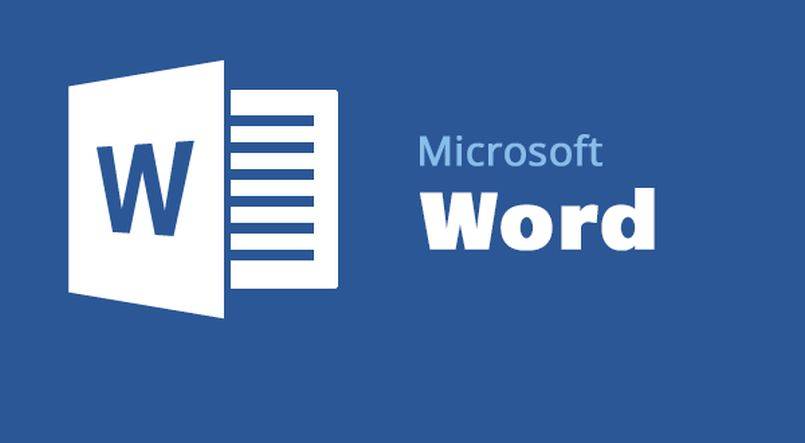


سلام و احترام.
بنده میخواهم در یک فایل پانصد صفحه ای ورد آرم(شکل) موجود را با یک آرم(شکل) دیگر جایگزین نمایم.
این کار را چطور باید انجام دهم؟